win10每次开机都要密码 Win10系统开机免去输入登录密码
更新时间:2024-02-28 13:01:41作者:yang
Win10系统开机免去输入登录密码,这是众多用户期盼已久的功能之一,过去每次开机都需要输入密码,无疑给用户带来了一些不便。随着技术的发展和操作系统的更新,微软终于满足了用户的需求,推出了这一便利的功能。现在我们只需设置一次,就能在以后的开机中免去输入密码的烦恼,大大提高了我们的使用效率和使用体验。这项功能的实现,不仅仅是简单的省去了输入密码的步骤,更是体现了Win10系统在用户友好性和便利性方面的不断创新和改进。让我们一起来了解一下如何开启这一方便实用的功能吧!
方法如下:
1.输入登录密码进入到pin设置界面,创建pin需要勾选下面的【包括字母和符号】。纯数字密码是无法设置的,设置之后就进入到桌面了。
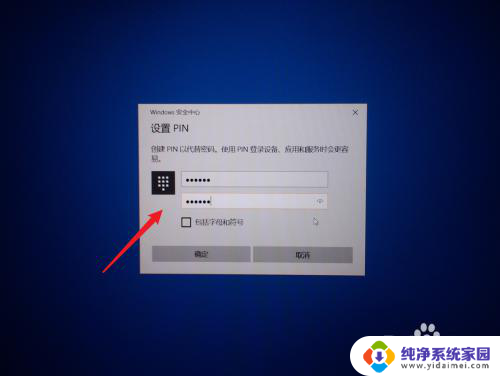
2.在桌面左下角输入框中输入【netplwiz】点击运行命令打开用户账户面板,也可以使用键盘上的快捷键Win+R。然后输入netplwiz打开。
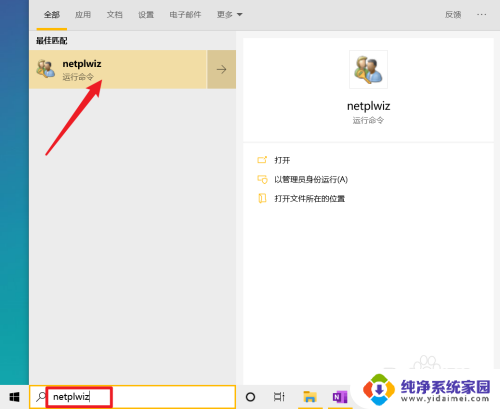
3.取消勾选上面的框,然后点击应用会弹出用户账户的设置面板。
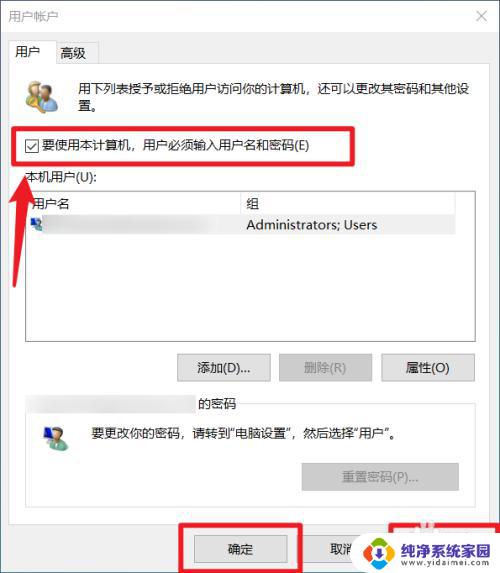
4.在弹出的面板中输入微软账号的密码,然后点击确定即可,设置完成之后重启电脑看看开机之后是不是可以自动登录了。
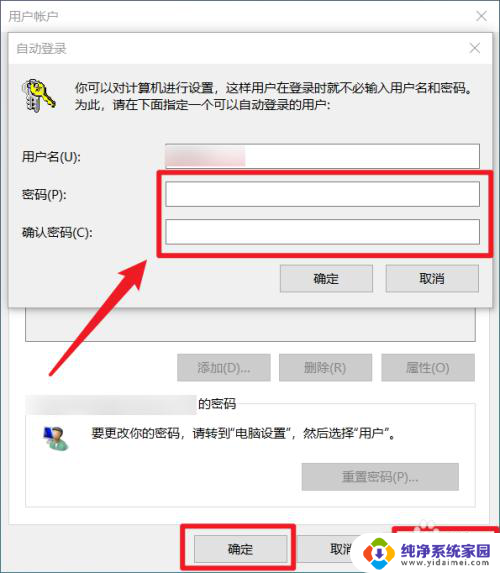
5.在公共场合中为了电脑安全你可以在桌面左下角设置>账户>登录选项中设置其他的登录密码,这样能够有效的保护你电脑的隐私。
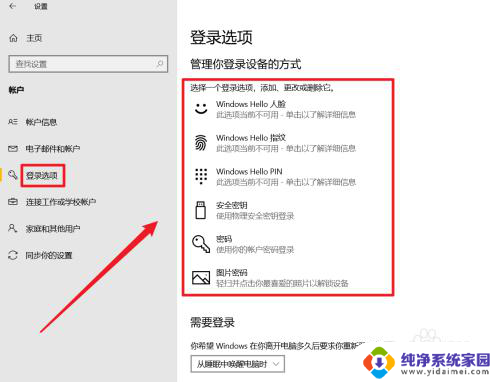
以上是关于win10每次开机都要输入密码的全部内容,如果您不清楚的话,可以按照以上小编的方法进行操作,希望能帮助到大家。
win10每次开机都要密码 Win10系统开机免去输入登录密码相关教程
- win10每次连宽带都要登一次账号密码怎么回事 Win10宽带连接每次需要重新输入密码
- win10开机免密码登录 win10电脑开机免密码登录方法
- win10开机登陆密码 Win10系统开机不想输入密码怎么办
- win10不输入密码直接登录 win10电脑怎样取消开机密码登录
- 电脑开始运行如何输入账号密码登录 Win10系统开机不需要密码
- win10进不去了密码登录界面 Win10登录界面黑屏无法输入密码
- win10怎样取消密码登录 win10系统怎么去掉登录密码
- win10开机不需要密码 Windows10如何关闭开机密码输入
- win10不想要开机密码 Windows10如何取消开机密码输入
- win10去除登录密码 win10系统登录密码如何取消
- 怎么查询电脑的dns地址 Win10如何查看本机的DNS地址
- 电脑怎么更改文件存储位置 win10默认文件存储位置如何更改
- win10恢复保留个人文件是什么文件 Win10重置此电脑会删除其他盘的数据吗
- win10怎么设置两个用户 Win10 如何添加多个本地账户
- 显示器尺寸在哪里看 win10显示器尺寸查看方法
- 打开卸载的软件 如何打开win10程序和功能窗口